
时间:2020-10-14 21:31:36 来源:www.win10xitong.com 作者:win10
win10系统防火墙提示怎么关闭的问题大家有没有发现呢?今天有一个网友就来向小编询问处理办法。要是你是一名才接触win10系统的用户,可能处理win10系统防火墙提示怎么关闭的问题的时候就不知道该怎么办了,我们应当如何处理这个问题呢?我们大家只需要这样操作:1、打开2、在安全性界面中点击"关闭有关网络防火墙的消息"就可以了就行了。好了,没有图可能不好理解,下面我们再一起来看看win10系统防火墙提示怎么关闭的处理本领。
2、在安全性界面中点击"关闭有关网络防火墙的消息"就可以了。
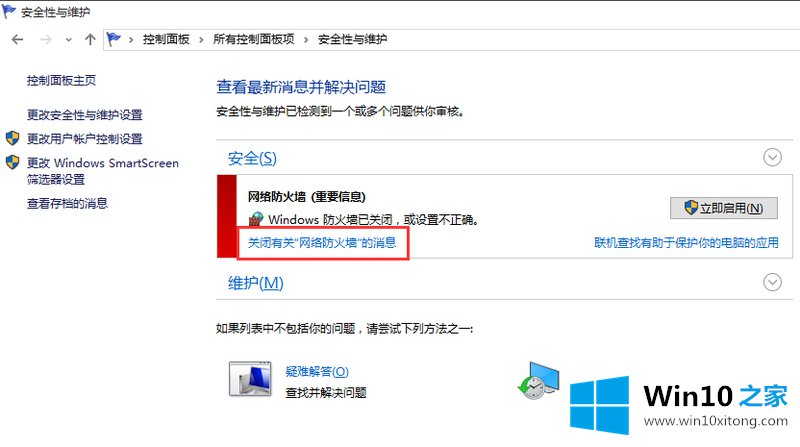
3、也可以通过关闭安全中心的服务来阻止这个提示。Win+R打开运行窗口,输入services.msc回车打开服务窗口。
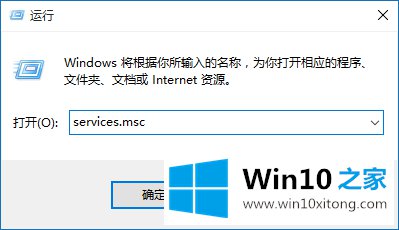
4、在服务窗口中找到SecurityCenter服务,双击打开。
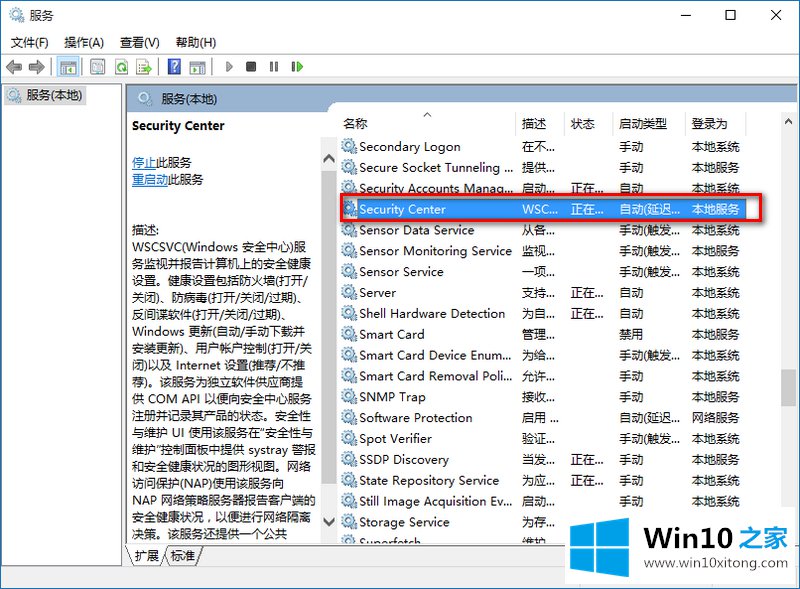
5、点击"停止",并将其启动类型设置为"禁用",点击确定即可。
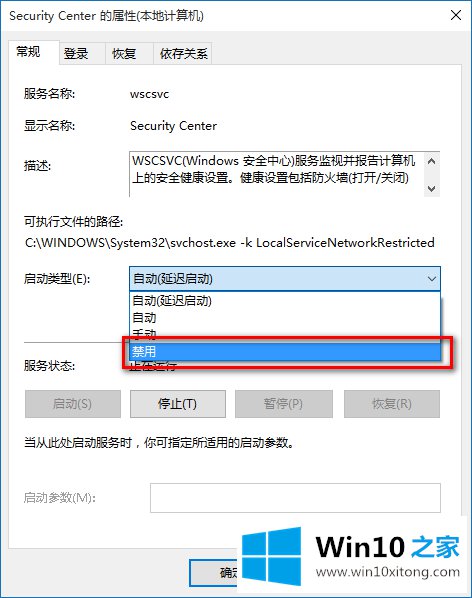
以上就是win10系统防火墙提示的关闭方法。
以上内容就是讲的win10系统防火墙提示怎么关闭的处理本领,如果你还有疑问,欢迎给本站留言。